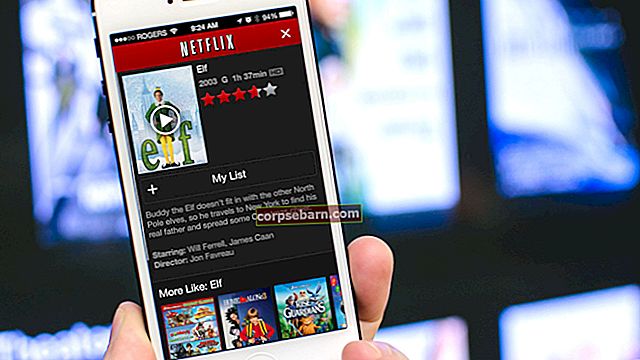Microsoft teatas 29. juulil 2016 ametlikult Windows 7 või Windows 8 ja 8.1 tasuta versiooniuuenduse lõppemisest Windows 10-le. See oli täpselt aasta pärast Windows 10 käivitamist. Kuid kui soovite siiski uuendada Windows 8.1-lt Windows-ile 10 ja kui kasutate abitehnoloogiaid, võib teil siiski olla võimalus oma operatsioonisüsteemi uuendada, ilma et peaksite täiendamise eest suurt raha maksma. Neile, kes soovivad kulusid teada, on Windows 10 Home saadaval 119 dollariga, Windows 10 Pro aga 199 dollarit litsentsi kohta.
Microsoft käivitas oma juubelivärskenduse 2016. aasta augustis. Spekuleeritakse, et tasuta uuendusuvõimalus abistava tehnoloogia kasutajatele lõpeb pärast seda värskendust. Abistavate tehnoloogiate hulka kuuluvad luup, mis aitab teil teksti hõlpsalt lugeda, suurendades sisu, jutustaja, kes suudab teile ette lugeda, klaviatuuri otseteed ja ekraaniklaviatuur. Need tehnoloogiad aitavad kasutajal hõlpsalt Windows OS-is teatud ülesandeid täita. Need on mõeldud inimestele, kellel võivad olla teatud puuded, kognitiivsed raskused või puuded, mis võivad takistada Windowsi operatsioonisüsteemi ilma abita kasutamist.
Vaadake ka: Windows 8.1 näpunäited ja nipid
Windows 8.1 versiooniuuendamise versioonid Windows 10 versioonid
Windows 8.1-st Windows 10-ks täiendamiseks peab teil olema Windows 8.1 korralikult litsentsitud koopia. Uuendatud operatsioonisüsteemi aktiveerimiseks vajate ka oma vana tootevõtit. Uuenduse läbimine on järgmine:
Samm 1
Alustage kõigi oma andmete varukoopia loomisega. Parim on oma seadet uuendada pärast kõigi failide varukoopiate loomist, nii et kui midagi läheb valesti, on teil varuvõimalus, millele saate tugineda. Veebis on saadaval varundustööriistad, mis aitavad teil kõigi arvutis olevate failide ja kaustade varukoopiaid luua. Kui teie versiooniuuendus takerdub või tagasivõtmise valik ei toimi, on teil võimalus kasutada süsteemipilti ja naasta eelmisele operatsioonisüsteemile ning jätkata seadme kasutamist tavapärasel viisil. Windows 10 OS-i uuendus deaktiveerib ühildumatu tarkvara, nii et pidage meeles, et värskendage kogu oma tarkvara ja looge programmidest varukoopia, et te ei kaotaks oma arvutis olulist kraami.

2. samm
Kui varukoopia on loodud, olete valmis uut installimist alustama. Varundamine on viis tagada, et teil on võimalus oma eelmise operatsioonisüsteemi juurde naasta, kui asjad ei toimi ootuspäraselt. Kui Microsoft üritab oma operatsioonisüsteemi kasutuskogemust parandada ja paremat kliendikogemust pakkuda, on tõenäoline, et teil ei pruugi uuendamisega palju probleeme olla.
3. samm
Külastage järgmist linki: //www.microsoft.com/en-us/accessibility/windows10upgrade, mis viib teid Microsofti veebisaidile, mis pakub abistavaid tehnoloogiaid kasutavatele klientidele tasuta Windows 10 versiooniuuendust. Sellel lehel olev käputäis KKK-sid aitab teil ka selgitada, et te ei pea tingimata kasutama mõnda Microsofti abitehnoloogiat. Võite kasutada mis tahes kolmanda osapoole AT-sid ja saate ikkagi täiendamise kvalifitseeruda.

4. samm
Klõpsake nupul Uuenda kohe ja teie arvutisse laaditakse käivitatav fail. Topeltklõpsake failil, kui allalaadimine on lõppenud, või avage see kaustast allalaadimised ja avage see installiprotsessi alustamiseks. See töötab ainult Windowsi arvutites.
5. samm
Värskendusabiline kuvatakse teie ekraanil ja teid läbib mitu ekraani, mis juhatavad teid installimise lõpuleviimiseks samm-sammult. Microsoft ei küsi mingeid tõendeid selle kohta, et kasutate abitehnoloogiat ja moraalselt teadlike kasutajate jaoks peetakse abitehnoloogiaks ka faili kopeerimiseks selliseid kiirklahve nagu Ctrl + C. Kui kasutate kiirklahve, olete endiselt üks AT kasutajatest.

Installiprotsess võtab aega ja te ei pruugi mõnda aega oma arvutit kasutada. Nii et kui teil on oluline töö teha, saate faili alla laadida ja hoida seda kasutamiseks, kui teie arvuti on vaba. Kui uuendamine algab, taaskäivitub arvuti ja alustab operatsioonisüsteemi värskendamist. Pärast pikka ootamist kinnitab arvuti, et uuendamine on lõpule jõudnud, ja võite hakata kasutama Windows 10 uusimat versiooni (versioon 1511).
See Windows 8.1-lt Windows 10-le ülemineku meetod on tasuta ja lihtne. See ei nõua palju keerukaid toiminguid, kuna arvuti viib teid installimise lõpuleviimiseks vajalike ekraanide ja toimingute kaudu automaatselt läbi. Microsoft pakub KKK-de ja foorumite kaudu tuge, mis aitab teil, kui olete mõne toimingu juures kinni pidanud.
Kui installimine on lõpule jõudnud ja kui olete rahul kasutatava uusima Windows 10 versiooniga, võite seadme ruumi suurendamiseks jätkata faili Windows.old kustutamist arvutist. Pidage seda meeles, et kui olete seda teinud, ei saa te enam oma Windowsi operatsioonisüsteemi vana versiooni juurde tagasi minna, kui te ei installi seda installikandjalt nullist. Nii et pärast Windows.oldi kustutamist tühistatakse tagasivõtmise võimalus. Kui lõite siiski varukoopia, nagu me esimeses etapis rääkisime, saate varunduse abil eelmisele versioonile tagasi minna.
Paljud spekuleerivad, et Microsoft pakub jätkuvalt Windows 10-le tasuta täiendamiseks tagaukse, tagamaks, et Windows 10 kasutatakse maksimaalsetes seadmetes. Tehke heina, kuni päike paistab, sest kui see tagauks on peatatud, ei pruugi seadme tasuta täiendamiseks olla muid võimalusi.
Kui olete seni värskendamist oodanud või kui jätsite tasuta täienduse tegemata, siis on see teie võimalus tasuta uuendada Windows 8.1-lt Windows 10-le. Microsoft ütleb, et ta teeb sellest teada enne abitehnoloogia kasutajatele tasuta täiendamise lõpetamist ja praegu pole lõppkuupäeva.
Vaadake ka: Kuidas installida Windows Pro Tools 10 Windows 8 arvutisse